Googleドライブを使用するための10のヒントとコツ
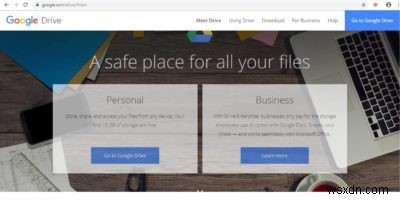
Googleドライブをファイルダンプとしてのみ扱っている場合は、その可能性を大幅に活用していない可能性があります。現在のバージョンでは、完全なオフィススイートから高度なコラボレーション機能、さまざまなアプリケーションとの同期まで、あらゆるものが提供されています。
Googleドライブを使用するための次のヒントとコツは、日常業務の簡素化と効率化に役立ちます。
1。画像からテキストを引き出す
Googleドライブでは、光学式文字認識(OCR)機能を使用して画像からテキストを引き出すことができます。 PDFまたはJPEG/PNG画像ファイルを右クリックして、Googleドキュメントで開きます。 OCRツールは画像をすばやくテキストに変換し、自由にコピーして貼り付けることができます。
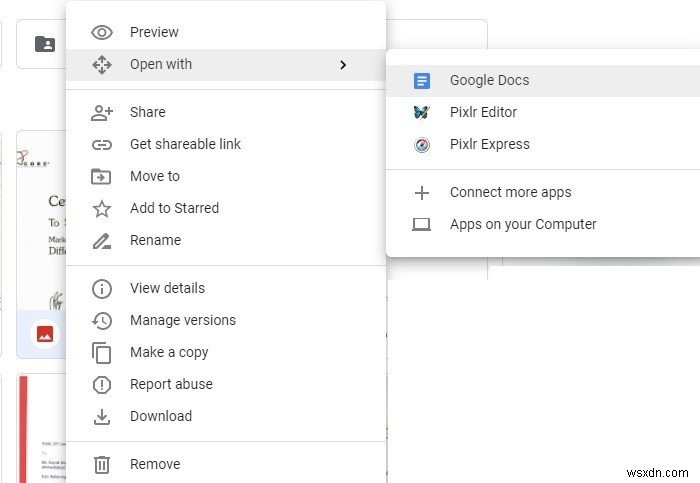
この機能は、書き込み保護されたPDFファイルまたは本のスキャンされたページがある場合に非常に役立ちます。 ArialやVerdanaなどの通常の書体を含む鮮明で高解像度の画像から変換することを忘れないでください。
2。プロのように検索
Googleドライブには高度な検索機能があり、正確なドキュメントにすばやくアクセスできます。覚えているキーワードでも、特定の日付範囲でも、直感的な結果が得られます。 OCRツールを使用して、画像やPDFファイル内のテキストも検索します。
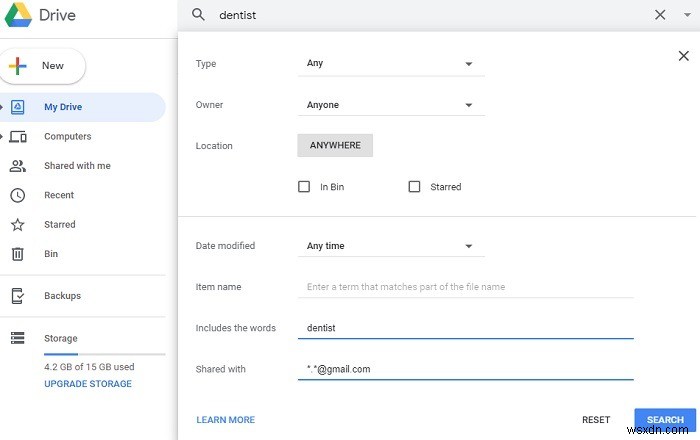
最近Googleドライブに機械学習が導入されたことで、適切なドキュメントの検索がさらに高速化されました。
3。友達とチャットしてドキュメントを一緒に編集する
Googleドライブは、仲間とチャットしたり、Googleスプレッドシート、ドキュメント、スライドで共同作業したりするための優れた方法です。 Gmailの招待状を送信するだけで、グループ全体がすぐにドキュメントを共同編集できます。

WebExやGotoMeetingのような人気のあるコラボレーションツールはたくさんありますが、私の意見では、Googleドライブのこの機能はそれらに完全に取って代わります。
4。お気に入りのメールクライアントから直接メールを送信する
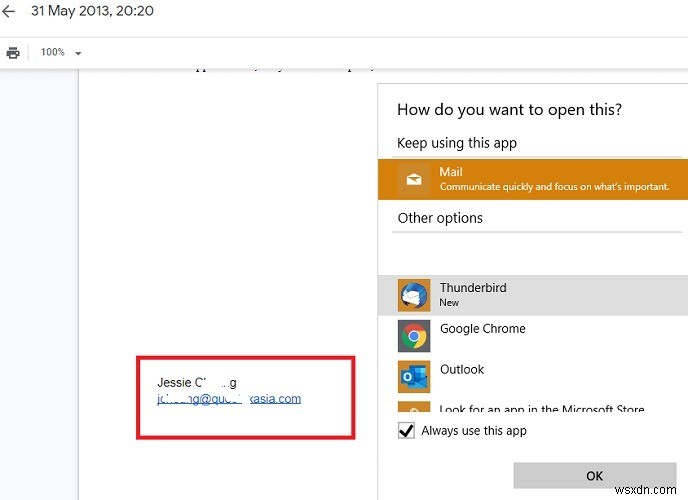
重要なメールアドレスを古いGoogleドキュメント、スプレッドシート、スライドに保存している場合は、ダブルクリックするだけでメールを直接送信できます。最良の部分は、Gmailに制限されないことです。 ThunderbirdやOutlookなどの外部メールクライアントを簡単に使用できます。
5。バージョンの変更を追跡する
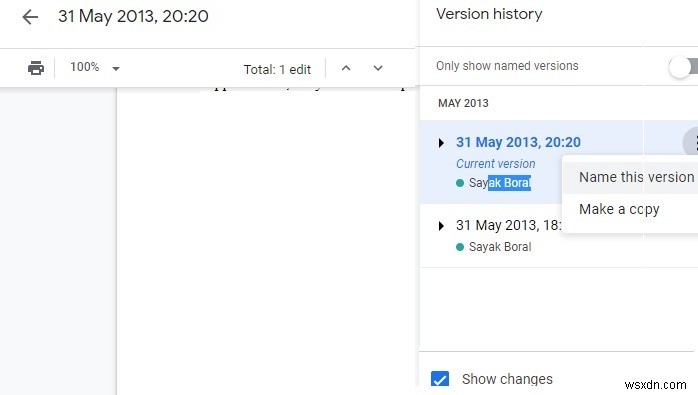
ドキュメントは、私たちが覚えていない多くのバージョン編集を受ける可能性があります。ただし、Googleドライブは、バージョンの変更を追跡します。これは、100回の編集または30日のいずれか短い方です。しかし、2013年までさかのぼる私のドキュメントの多くについて、完全なバージョン編集を見つけて驚いた。
6。 Windows10PCでGoogleドライブフォルダを作成する
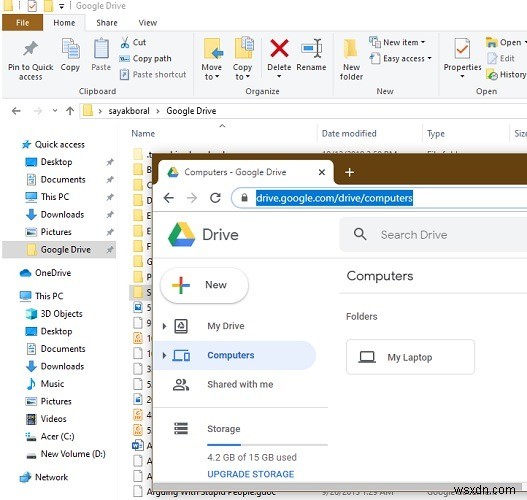
Windows10PCでGoogleドライブフォルダを簡単に作成できます。それは多くの理由で非常に役立ちます。たとえば、Googleドライブを使用すると、「Googleテイクアウト」と呼ばれる別のアプリを使用して、GoogleフォトをMicrosoftフォトアプリと直接同期できます。
7。複数のGoogleドライブアカウントを操作する
Googleドライブの15GBの空き容量に制約があると思いますか?複数のGmailアカウントをお持ちの場合は、同じブラウザウィンドウの複数のタブで追加のGoogleドライブアカウントを管理できます。許可されたアカウントの正確な数に関するそのような情報はありませんが、4つまたは5つのアカウントを超えるある種の「フェアユース」ポリシーが存在します。
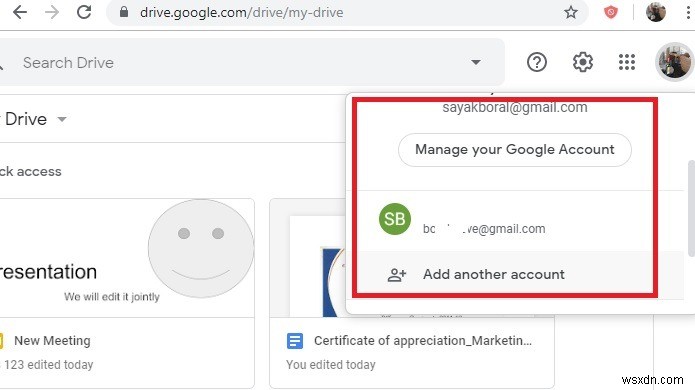
少なくとも、これは少なくとも60 GBの空き容量を意味する可能性があり、ファイル内を自由に移動するのに役立ちます。
8。オフラインで作業する
[設定]から、オフラインバージョンのGoogleドライブを有効にして、インターネットなしでスプレッドシート、ドキュメント、スライドを操作できるようにすることができます。その前に、インターネットに接続し、Chromeブラウザを使用する必要があります。
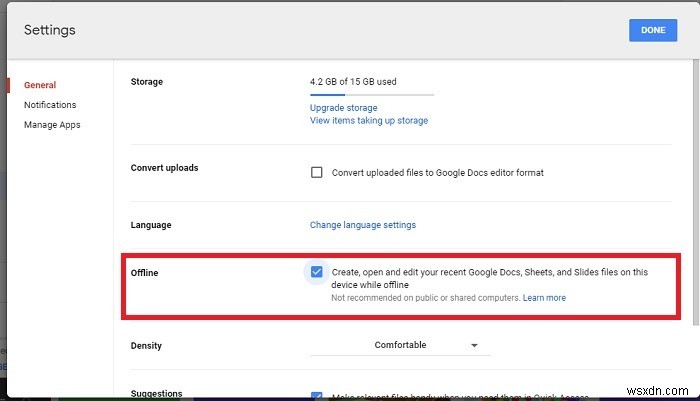
後で、GoogleドキュメントオフラインChrome拡張機能をインストールしてオンにします。
9。より多くのアプリを接続する
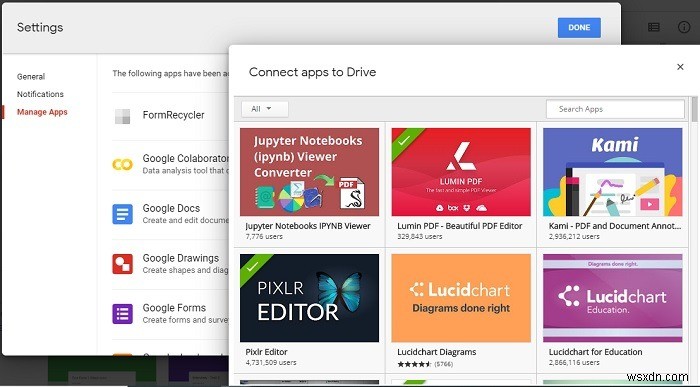
「設定」からGSuite生産性アプリをGoogleドライブに接続できます。収益性の高いPDFの背景、Slack、FormRecyclerのいずれが必要な場合でも、何百もの便利なアプリから選択できます。
10。その他のヒントの組み合わせ
Googleドライブでは、選択したドキュメントを直接公開して、そのリンクを知っている人なら誰でも閲覧できるようにすることもできます。
複数のドキュメントをすばやくふるいにかけたい場合は、キーボードショートカットもあります。ほとんどすべてのコマンドを実行します。覚えておく必要があるコマンドは、 Shiftの1つだけです。 + # 、残りのキーボードショートカットの完全なリストを表示します。
まとめ
今日、Googleドライブは単なるファイルストレージソリューションではありません。生産性とコラボレーション機能に関しては、Gmail、LibreOffice、MicrosoftOfficeがすぐそこにあります。
以前にGoogleドライブのこれらの追加機能を使用したことがありますか?コメントでお知らせください。
-
Google Chrome エクスペリエンスを向上させる 10 の効果的なヒントとコツ
Google Chrome は人気のある Web ブラウザであり、何百万人ものユーザーに愛用されています。 2002 年以来、Google Chrome は超高速のブラウジング速度、使いやすいインターフェイスなど、最高のサービスを提供してきました。 Google Chrome には穴の中にいくつかの切り札があります。これにより、私たちの生活がはるかに楽になり、ユーザー エクスペリエンスが向上します。 ブラウジング エクスペリエンスを向上させるためのヒントとコツをご紹介します。 こちらもお読みください:Google Chrome のアップデートには組み込みのアドブロッカーが含まれている可能性があ
-
PowerPoint に関する 5 つのヒントとコツ
PowerPointは、ビジネスの提案、プレゼンテーション、評価のどこかでも大きな役割を果たしてきました。時間をかけて練習すれば、何かを知ることは簡単なことではありません。ただし、特定のソフトウェアには、使いこなすのに役立ついくつかの機能が公開されているものがあります。今日は、使用できる PowerPoint の 5 つのヒントとコツについて説明します。 1.クイック アクセス ツールバー: QAT は、お気に入りの機能に簡単にアクセスできる安全な引き出しとして機能します。デフォルトでは、保存、繰り返し、元に戻す、最初から開始のコマンドがあります。ドロップダウン ボタンをクリックして [その他
